Slik setter du din standardplassering for Windows 10 Apps

Windows 10 kan finne enhetens plassering på mange måter, ofte ved å undersøke nærliggende Wi-Fi-nettverk. Men dette virker ikke alltid bra, spesielt på stasjonære PCer. Derfor tilbyr Windows 10 en måte å angi en "standardplassering" som rapporteres til apper hvis den ikke kan få en solid lesing på din plassering.
Denne standardplasseringen vil bli sendt til ethvert program som bruker Windows-lokaliseringstjenestene , inkludert Maps, Cortana, Weather og Microsoft Edge.
Uansett grunn, dette alternativet er ikke tilgjengelig i hovedinnstillinger-appen. I stedet har Microsoft skjult det i Maps-appen. Men ikke bekymre deg: Til tross for plasseringen av denne innstillingen, gjelder den ikke bare for Maps-appen. Den gjelder for alle applikasjoner som bruker Windows 10s posisjonstjenester.
For å få tilgang til alternativet, åpne "Kart" -appen fra Start-menyen. Klikk eller trykk på "..." -knappen øverst til høyre i vinduet og velg "Innstillinger".
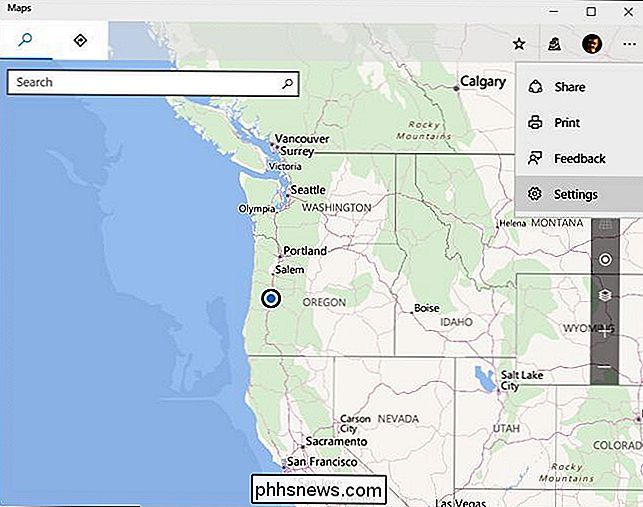
Rull ned og klikk på "Endre standard plassering" -knappen under standardplassering.
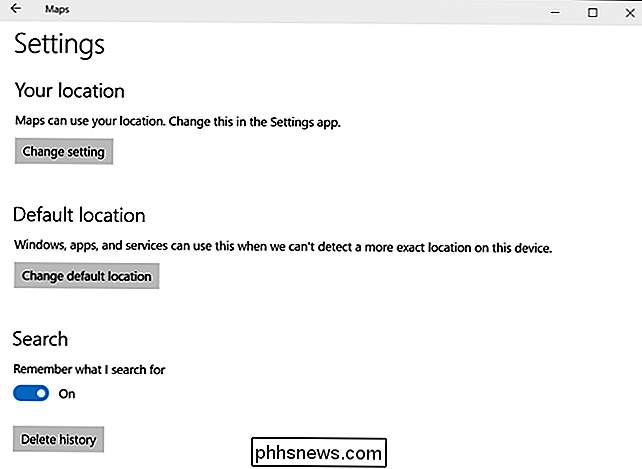
Du blir tatt til kartet med en "Standard plassering" boks synlig. Klikk på "Angi standard plassering" -knappen.
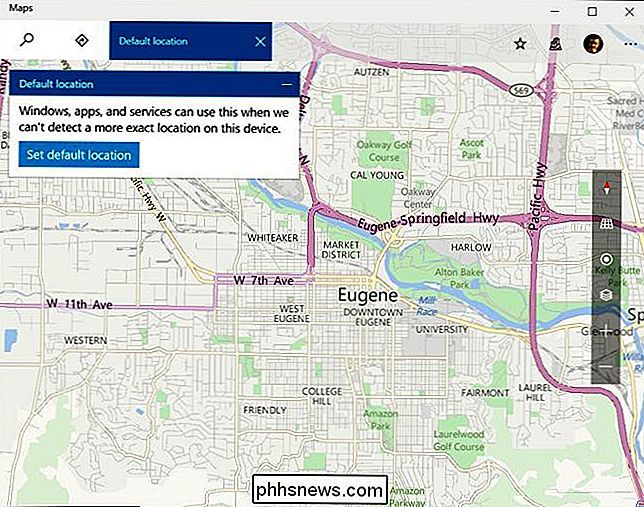
For å angi en standardplassering, kan du enten skrive inn en gateadresse i boksen eller klikke på "Angi plassering" og velge en bestemt posisjon på kartet.
Hvis du er ved hjelp av en stasjonær stasjonær PC, er valget klart bruk adressen adressen datamaskinen ligger på. Hvis du bruker en bærbar datamaskin eller nettbrett som beveger seg mellom steder, vil du sannsynligvis velge adressen du oftest bruker enheten til.
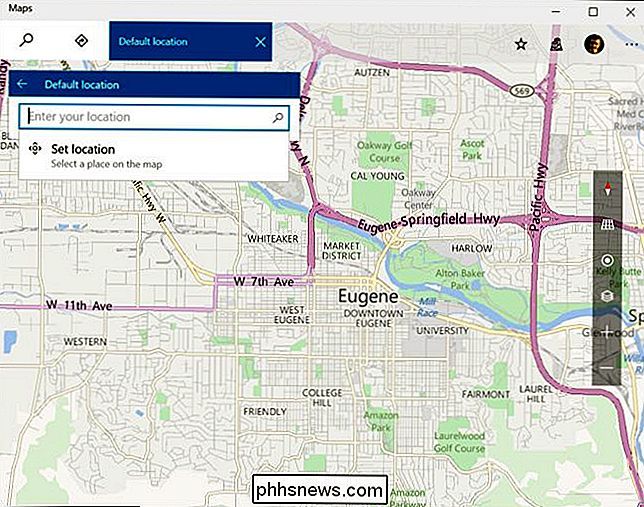
For å endre eller slette standardplasseringen du angir i fremtiden, åpner du Maps app igjen, åpne menyen, velg "Innstillinger", og klikk "Endre standard plassering" igjen. Fra vinduet som dukker opp, kan du klikke på "Endre" for å endre standardplasseringen eller "Slett" for å deaktivere standardplasseringen din.
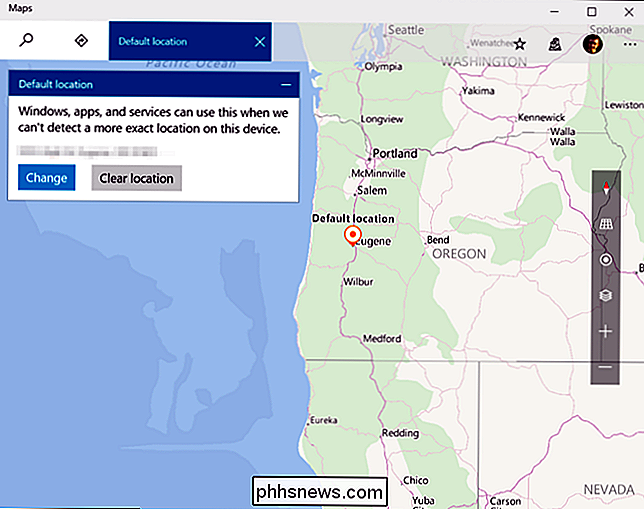
Mens forskjellige apper bruker denne standardplasseringen hvis de ikke kan lese på stedet , kan du alltid angi forskjellige steder i enkelte apper. For eksempel kan du angi hvilken by du ønsker i Weather-appen for å motta vær for den plasseringen. Men dette alternativet hjelper enkelte apper å vite hvor du er hvis Windows ikke kan oppdage plasseringen din selv.

Slik beskytter du dokumenter og PDF-filer med eiere og brukerpassord i LibreOffice
Det finnes to måter å beskytte en PDF-fil: et eierpassord og et brukerpassord. Vi forklarer formålet med hver og viser deg hvordan du bruker dem til PDF-filene dine. Eieren eller Tillatelsene, passordet, lar deg legge til tillatelser til en PDF-fil. Hvis du for eksempel ikke vil tillate en PDF-fil å bli skrevet ut, eller sider som skal utvinnes, kan du velge hva du vil tillate og ikke tillate og bruke et eierpassord til PDF-filen.

Hva er en Linux Distro, og hvordan er de forskjellige fra en annen?
Hvis du har hørt noe i det hele tatt om Linux, har du sikkert hørt om Linux-distribusjoner - ofte forkortet til "Linux distros." Når du bestemmer deg for å bruke Linux - på en stasjonær datamaskin eller server - må du først velge en distro. For mange har Ubuntu blitt synonymt med Linux. Men Ubuntu er en av mange distroer, og du har mye valg når det gjelder Linux.



